最近听有同学装了Linux,之前也很感兴趣,便试着装了装。
过段时间后就要noip了,也要适应一下评测环境。
noi官网提供的noilinux有些丑,也不实用。如果大家想装linux的话,建议装deepin,linux mint,或者arch linux。
如果你是新手,或者时间不充裕,就别装arch了(安装过程全要你手动输入代码,搞不好还装错分区...)
arch性能最好,其次是linix mint。但是linux设置字体有些麻烦,长的也不是很好看。
我最终选择了deepin,deepin的命令行很强大,界面也是最美观的。
还有一个原因:deepin的qq也是配置得最好的。
deepin下载地址:http://www.deepin.org/download/
温馨提示:
接下来很多要用到终端。
终端中使用sudo时要输入密码时虽然不显示,但系统已经接收了。
配置c/c++:
我用的是vscode,在应用商店里可以找到,也可以在终端中输入sudo apt-get install vscode
接着要去vscode里安装微软官方c++插件(必须)
喜欢的话可以去安装一个很受欢迎的主题one dark
然后去安装g++(必须),gcc,
在终端中输入:
1 sudo apt-get install g++ 2 sudo apt-get install gcc
或者输入:
1 sudo apt-get install build-essential
还需要安装调试器(gdb)
输入代码:
1 sudo apt-get install gdb
测试有没有成功:
在终端中输入:
g++ -v
更保险一些:
写一个hello the world的cpp,命名为a.cpp
在文件所在目录打开终端,输入:
g++ a.cpp -o a.out //编译后输出一个叫a.out的可执行文件
./a.out //运行a.out
(.out只是随意的后缀名,改成.exe或去掉都可以)
看看成不成功,结果对不对
gcc的测试方法和就是把上面的g++改成gcc
vscode配置:
如果想方便(不需要调试),就直接装个叫code runner的插件(扩展),就可以直接运行代码。
如果要调试的话,就得配置launch.json和tasks.json
我就直接给代码吧:

1 { 2 // 使用 IntelliSense 了解相关属性。 3 // 悬停以查看现有属性的描述。 4 // 欲了解更多信息,请访问: https://go.microsoft.com/fwlink/?linkid=830387 5 "version": "0.2.0", 6 "configurations": [ 7 { 8 "name": "(gdb) Launch", 9 "type": "cppdbg", 10 "request": "launch", 11 "preLaunchTask": "build", 12 "program": " ${workspaceFolder}指编译后文件目录/$ {fileBasenameNoExtension}.exe", 13 // ${workspaceFolder}指编译后文件目录,$ {fileBasenameNoExtension}指文件名,没有扩展名 14 "args": [], 15 "stopAtEntry": false, 16 "cwd": "${workspaceFolder}", 17 "environment": [], 18 "externalConsole": true, 19 "MIMode": "gdb", 20 "setupCommands": [ 21 { 22 "description": "Enable pretty-printing for gdb", 23 "text": "-enable-pretty-printing", 24 "ignoreFailures": true 25 } 26 ] 27 } 28 ] 29 }

1 { 2 // See https://go.microsoft.com/fwlink/?LinkId=733558 3 // for the documentation about the tasks.json format 4 "version": "2.0.0", 5 "tasks": [ 6 { 7 "label": "build", 8 "type": "shell", 9 "command": "g++ ${file} -o $ {fileBasenameNoExtension}.exe -g", 10 "group": { 11 "kind": "build", 12 "isDefault": true 13 } 14 } 15 ] 16 }
如果想详细了解,可自行百度
vscode里各种变量名的含义可参考:https://blog.csdn.net/endurehero/article/details/80100991
如果嫌vscode占用运行内存太多,可换用codeblocks或sublime
vscode预览:

sublime安装方法:
到深度应用商店中下载sublime。
汉化:
下载https://files.cnblogs.com/files/akwwl/sublime_text_3.zip
解压后将汉化包中的Default.sublime-package复制到/opt/sublime_text_3/Packages
但是sublime要调试很麻烦
sublime预览:
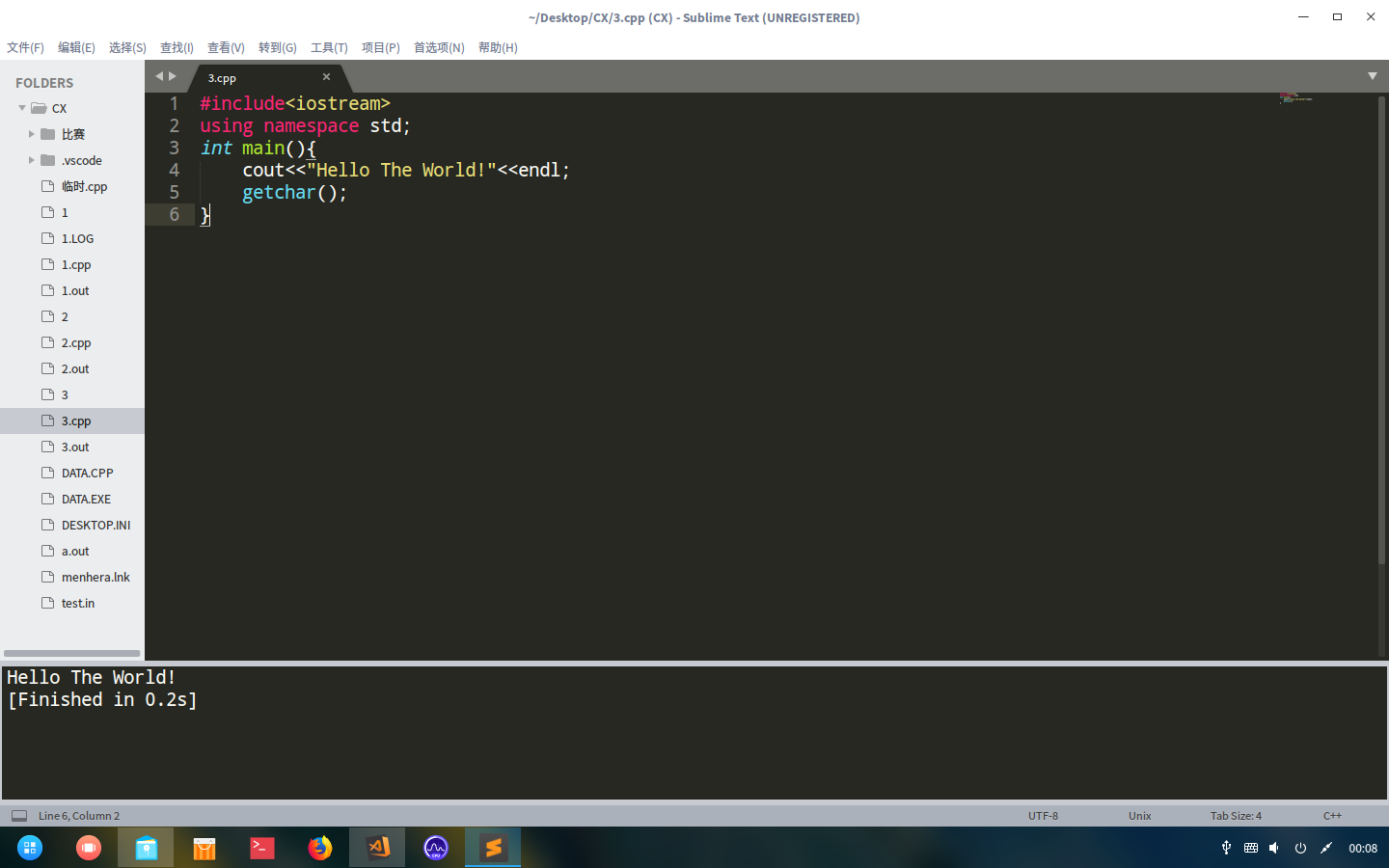
安装wine:
很好的一个东西.
可以在linux运行windows的程序,不用虚拟机,占用内存小。
似乎用wine运行mc比windows还顺畅~(≧▽≦)/~
好像也可以安装crossover,但没试过
要在linux运行anroid似乎也可以,不过还是双系统支持的比较好。
linux的话有两种:shashlik和chromed插件archon
但是效果好像不是很好。有兴趣自行百度。
感受:
现在用的是win10+deepin都运行的很顺畅。
deepin要更快一点。比如开关机3s,在win10开机5s关机很久
运行各种应用也是deepin更加流畅,也不需要担心什么病毒,系统不会产生垃圾。但缺点是deepin虽然可以安装wine,但是无法完全支持windows的应用。
玩游戏什么的还是要回到windows,网上Linux的教程也不多。
Thanks For Reading!!!
